Was du suchst auf einen Blick!
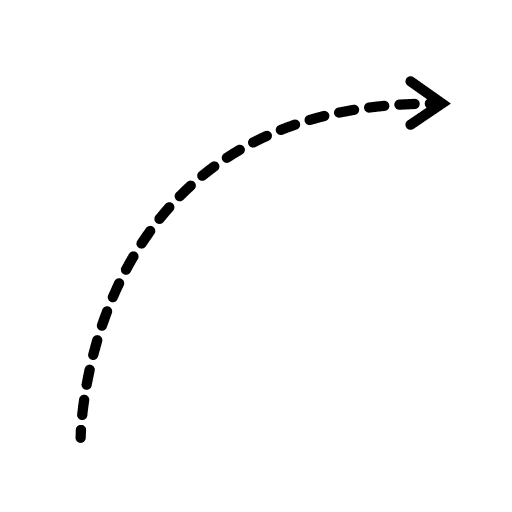
Aktivierung von Windows 10 Pro N mit Ihrem Produktschlüssel
Windows 10 Pro N ist eine speziell für den europäischen Markt konzipierte Version von Windows 10 Pro, die ohne vorinstallierte Multimedia-Software wie den Windows Media Player ausgeliefert wird.
Um Windows 10 Pro N zu aktivieren, benötigen Sie einen gültigen Produktschlüssel, den Sie direkt von Microsoft oder einem autorisierten Händler erwerben können. Nach dem Kauf des Schlüssels gehen Sie wie folgt vor:
1. Öffnen Sie „Einstellungen“ über das Startmenü. 2. Klicken Sie auf „Update und Sicherheit“. 3. Wählen Sie „Aktivierung“ aus dem Menü. 4. Klicken Sie auf „Produktschlüssel ändern“ und geben Sie Ihren Windows 10 Pro N Key ein.
Folgen Sie den weiteren Anweisungen zur Verifizierung und die Aktivierung Ihres Betriebssystems sollte erfolgreich sein.
Hey du! Du bist auf der Suche nach einem Windows 10 Pro N Key, um dein Betriebssystem zu aktivieren? In diesem Artikel erfährst du, wie du einen gültigen Produktschlüssel erwerben kannst und welche Schritte du zur Aktivierung von Windows 10 Pro N befolgen musst.
Wir werden uns auch damit beschäftigen, wie du gefälschte Produktkeys vermeiden kannst und welche Systemanforderungen du für die Installation beachten solltest. Obwohl Windows 10 Pro N ohne vorinstallierte Multimedia-Software geliefert wird, gibt es dennoch Alternativen, die wir uns genauer ansehen werden. Bleib dran, um alles darüber zu erfahren, wie du Windows 10 Pro N optimal nutzen kannst.

Beschaffung eines Windows 10 Pro N Keys
Offizielle Quellen vs. Drittanbieter: Was Sie beachten sollten
Beim Kauf eines Windows 10 Pro N Keys ist es wichtig, die Unterschiede zwischen offiziellen Quellen und Drittanbietern zu beachten. Die Lizenzierung und Legalität der Produktkeys variieren je nach Anbieter. Die Verwendung von gefälschten Keys birgt Risiken und schwerwiegende Folgen.
Kaufe daher lieber offizielle Produktkeys, um Vorteile und Garantien wie regelmäßige Updates und Support zu erhalten. Wähle einen vertrauenswürdigen Anbieter, um Probleme zu vermeiden.
Tipps zur Vermeidung von gefälschten Produktkeys
Bevor du einen Windows 10 Pro N Key kaufst, achte darauf, dass der Verkäufer vertrauenswürdig ist. Schau dir die Bewertungen anderer Käufer an und sei vorsichtig bei extrem niedrigen Preisen. Es ist am besten, bei offiziellen Microsoft-Websites oder autorisierten Händlern zu kaufen, um das Risiko eines gefälschten Produktkeys zu vermeiden.
Dadurch erhältst du ein legales und funktionierendes Produkt.
Installationsanleitung für Windows 10 Pro N
Systemanforderungen und wichtige Vorab-Checks
Bevor du Windows 10 Pro N installierst, überprüfe die Hardware-Kompatibilität, Speicherplatz und Treiber, um sicherzustellen, dass dein System optimal vorbereitet ist.
Wenn du wissen möchtest, wie du Windows 10 Pro N aktivieren kannst, dann ist dieses Video perfekt für dich. Schau dir an, wie du dein Betriebssystem mithilfe eines gültigen Produktschlüssels aktivierst.
Schritt-für-Schritt Installationsprozess von Windows 10 Pro N
Um Windows 10 Pro N reibungslos zu installieren, ist eine gute Vorbereitung erforderlich. Sichern Sie zuerst alle wichtigen Daten und stellen Sie sicher, dass Sie die Installationsmedien haben. Wählen Sie die Art der Installation aus, geben Sie den Produktkey ein und folgen Sie den Anweisungen, um die Installation abzuschließen.
Nun können Sie Windows 10 Pro N in vollem Umfang nutzen.
Nach der Aktivierung: Installation und Nutzung von Multimedia-Funktionen
Empfohlene Software-Alternativen für Multimedia-Funktionen
Möchtest du die Multimedia-Funktionen unter Windows 10 Pro N optimal nutzen? Kein Problem! Der VLC Media Player ist vielseitig, benutzerfreundlich und unterstützt viele Formate.
Audacity ist ideal und einfach zu bedienen für die Aufnahme und Bearbeitung von Audio. GIMP ist eine leistungsstarke Software für Bildbearbeitung und Grafikdesign und eine großartige Alternative zu kostenpflichtigen Programmen. Mit diesen Empfehlungen kannst du deine Multimedia-Funktionen optimal nutzen und kreativ arbeiten.
Fazit
In diesem Artikel haben wir dir gezeigt, wie du Windows 10 Pro N mit einem gültigen Produktschlüssel aktivieren kannst. Wir haben auch wichtige Tipps zur Beschaffung von legitimen Produktkeys und zur Vermeidung von gefälschten Schlüsseln bereitgestellt. Mit unserer Installationsanleitung und den Empfehlungen für Multimedia-Funktionen bist du bestens ausgestattet, um das Beste aus deinem Betriebssystem herauszuholen.
Wir hoffen, dass dieser Artikel hilfreich für dich war und empfehlen dir, auch unsere anderen Artikel zu Windows-Betriebssystemen zu lesen, um deine Kenntnisse und Fähigkeiten weiter auszubauen.
FAQ
Was ist Windows 10 pro n?
Die „N“-Editionen von Windows 10 bieten dieselben Funktionen wie andere Editionen von Windows 10, mit Ausnahme der Media-Technologien. Das bedeutet, dass in den N-Editionen der Windows Media Player, Skype und bestimmte vorinstallierte Medien-Apps wie Musik, Video und Voice Recorder nicht enthalten sind. Hinzu kommt, dass diese Editionen für den europäischen Markt entwickelt wurden, um regulatorischen Anforderungen zu entsprechen.
Was kostet ein Windows 10 pro Key?
Windows 10 Pro Retail Lizenzschlüssel für nur 25,94€! Hol dir jetzt die Lizenz und profitiere von allen Vorteilen von Windows 10 Pro.
Wo finde ich den Windows 10 pro Key?
Der Product Key ist auf einem Etikett oder einer Karte in der Verpackung von Windows zu finden. Falls du weitere Informationen benötigst, kannst du dich an den Händler wenden, bei dem du Windows 10 oder Windows 11 erworben hast.
Wie lange kann ich Windows 10 ohne Product Key betreiben?
Du kannst Windows 10 normalerweise 30 Tage lang ohne Aktivierung nutzen. Danach sind einige Funktionen eingeschränkt. Wenn du jedoch nur grundlegende Aufgaben ausführen möchtest, kannst du das Betriebssystem weiterhin verwenden. Achte jedoch darauf, dass du die Aktivierung so bald wie möglich durchführst, um alle Funktionen von Windows 10 nutzen zu können.







